Comment utiliser Siri pour rechercher, faire glisser et déposer des images sur macOS Sierra
Photo: Ste Smith/Culte de Mac
Les débuts Mac de Siri sur macOS Sierra ouvrent une tonne de nouveaux cas d'utilisation intrigants en termes de fonctionnalités. L'un des plus utiles? La possibilité d'utiliser l'assistant virtuel d'Apple pour rechercher des photos sur le Web ou sur votre propre ordinateur, puis de les faire glisser directement dans les applications.
Voici comment utiliser la fonctionnalité lors de l'exécution du macOS de nouvelle génération d'Apple, qui est actuellement en version bêta publique et sortira cet automne.
Hé, Siri, trouve-moi des photos !
Pour commencer, vous voudrez cliquer sur le nouveau Siri icône sur le dock, en maintenant CMD + Espace ou en cliquant sur le Siri icône en haut à droite de la barre de menu.

Photo: Ste Smith/Culte de Mac
Ensuite, demandez à Siri de trouver une image de votre choix, en précisant si vous souhaitez qu'elle provienne de votre propre Mac ou du Web. Par exemple,
"Siri, trouve-moi des images du lac Tahoe sur mon Mac." Si vous choisissez de rechercher sur le Web, Siri affichera une sélection de 12 images de Bing via Safari. (À l'heure actuelle, il n'y a aucun moyen de choisir un autre moteur de recherche.)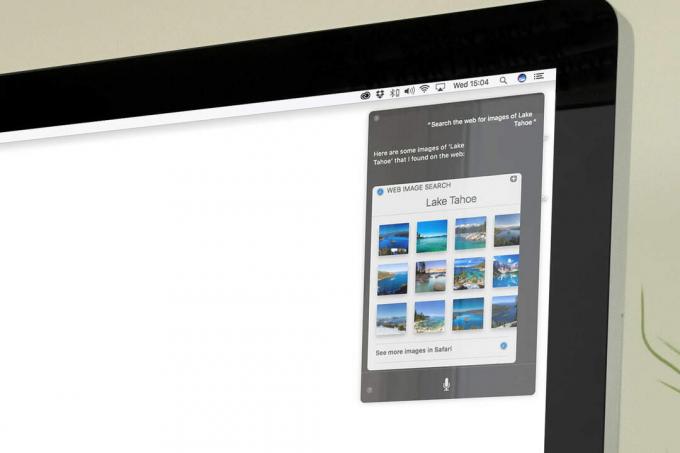
Photo: Luke Dormehl/Culte de Mac
Une fois que vous avez fait cela, vous pouvez ensuite faire glisser et déposer des images directement depuis le Siri fenêtre sur des applications telles que Pages, messages, ou autres. Alternativement, vous pouvez faire glisser les images vers votre bureau ou un autre dossier dans Chercheur afin que vous puissiez les utiliser à une date ultérieure.

Photo: Luke Dormehl/Culte de Mac
Plutôt chouette, hein ?
